Mac Fanは1993年創刊の老舗のApple専門誌。Appleの最新情報はもちろん、基本的な使い方から、ディープな解説記事まで幅広く網羅しています。
ここでは、Mac FanのYouTubeチャンネル「Mac Fan TV」で配信しているTIPS術をお届け。「そんなことできるの!?」「聞いたことあるけど使ったことなかった」といった便利術を動画とともに紹介していきますので、日々のAppleライフの参考にしてみてください。今回のテーマは「アプリのアイコンカラーを変更する方法」です。
最新のiOS 18では、ホーム画面の外観モードに合わせてアプリアイコンをライトモードやダークモードに切り替えたり、ユーザーが自由にカラーを指定したり、壁紙に合わせた色合いを選んだりできるようになりました。その方法を解説しましょう。
変更は簡単。ホーム画面の空いている場所をロングタップしてアイコンが波打つ状態になったら、画面左上の[編集]をタップ。メニューから[カスタマイズ]をタップします。
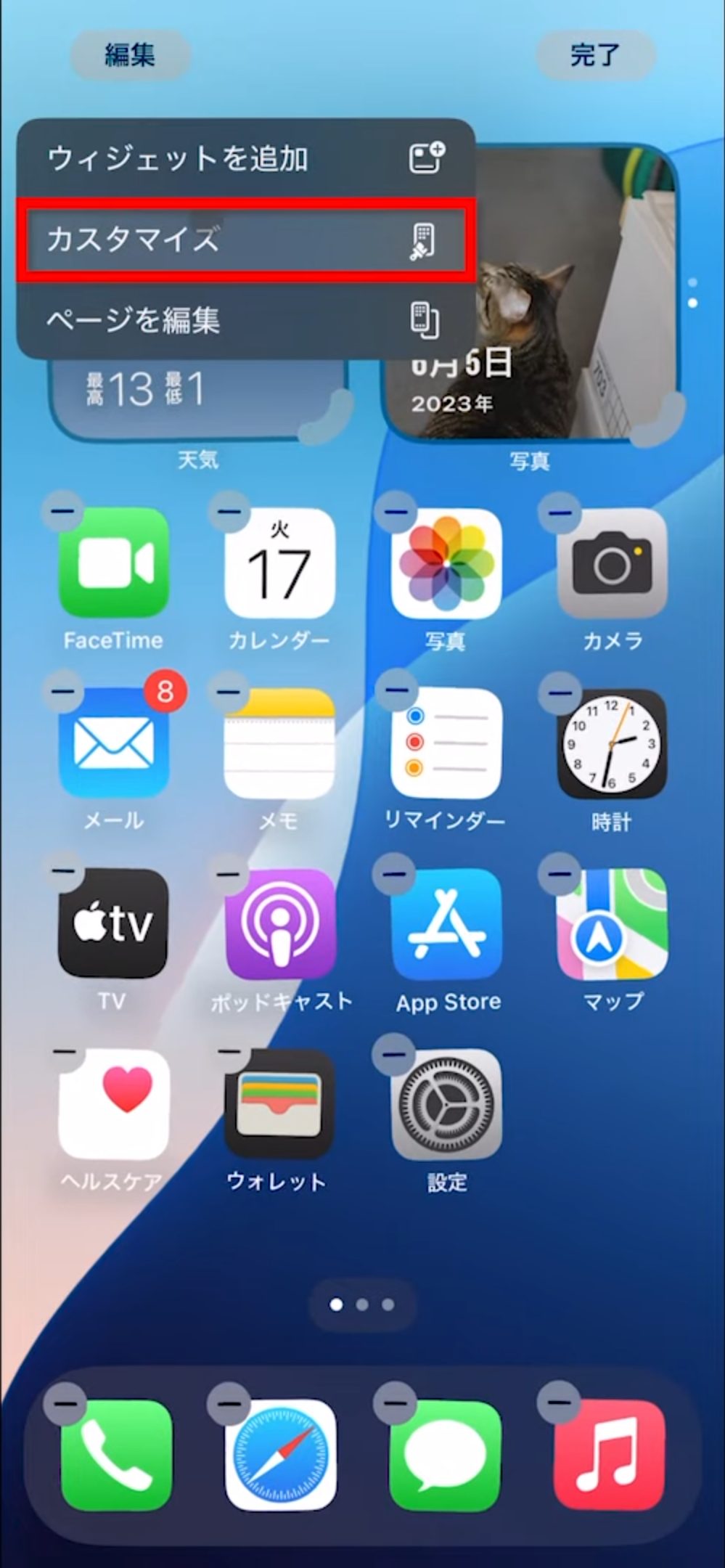
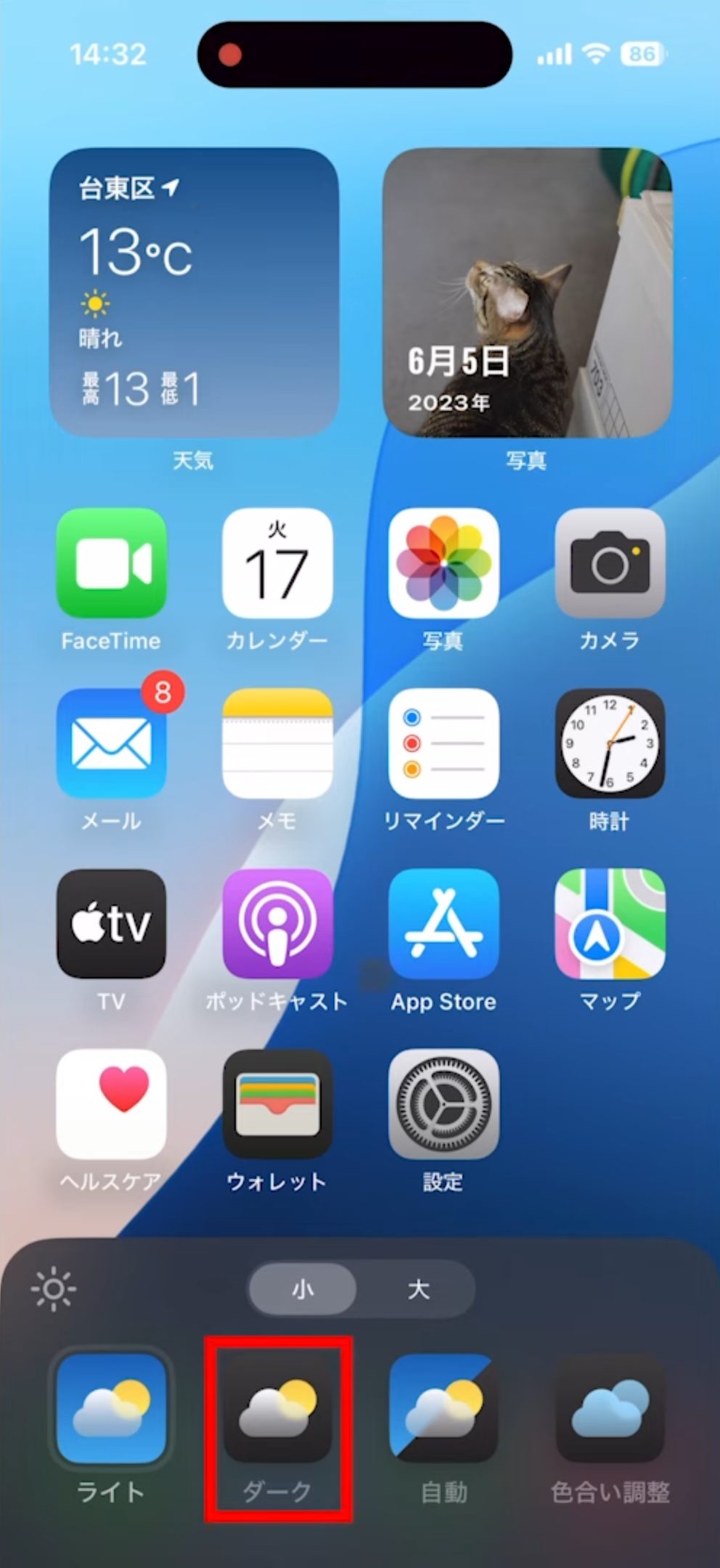
すると画面の下にアイコンカラー変更のシートが現れます。ここで[ダーク]を選ぶとアプリアイコンも黒色ベースに変わります。[自動]を選べばホーム画面の外観モードに合わせてアプリのアイコンもダークモードに切り替えてくれます。
壁紙の色合いに合わせたい時は[色合い調整]をタップしましょう。今、表示している壁紙に合わせて最適な色合いを自動的に選択してくれます。
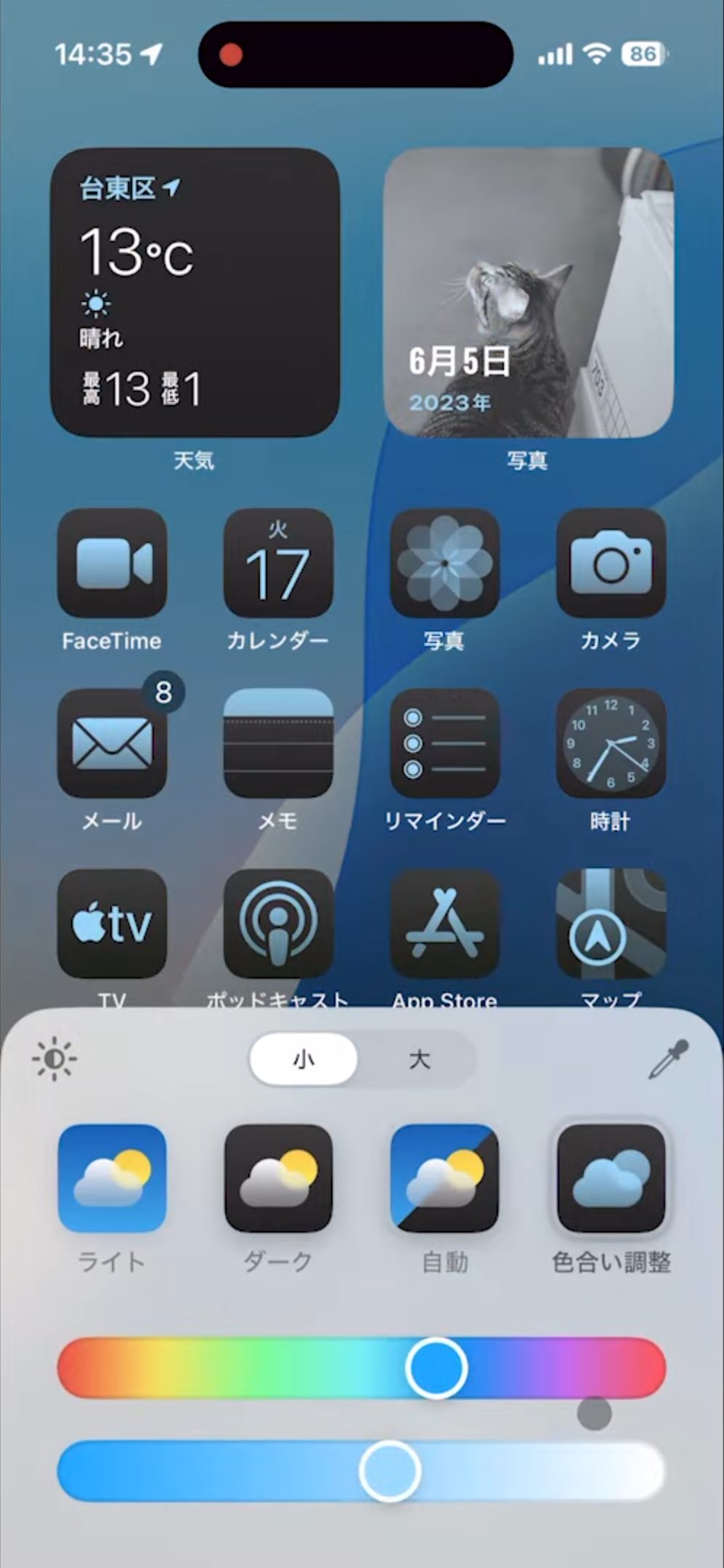
そのほかの色合いにしたければカラーバーや濃淡を調節するバーを使って変更してみてください。スポイトを使えば画面上をタップしてその場所の色を選ぶこともできます。
時刻によってホーム画面のダークモードに合わせてアプリのアイコンもブラック調に切り替えたり、壁紙に合わせて色調を変えたり、はたまた自分好みのカラーにしたり、いろいろカスタマイズを楽しんでみてください。
記事前半に埋め込んだ動画では細かい手順などのムービー形式で解説。また、「Mac Fan TV」では毎週、便利な活用術を配信中しています。それ以外にもアプリ解説やインタビューなども配信しているのでぜひチェックしてみてください。
【関連リンク】
Mac Fan Portal
Mac Fan TV(YouTube)



























